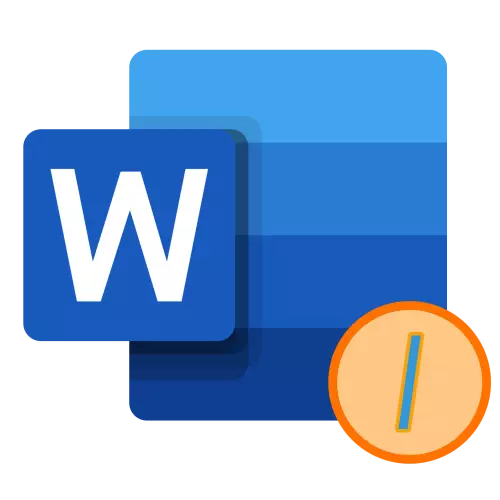
နည်းလမ်း 1: toolbar
စာလုံးစောင်းဖြင့်စာသားများပြုလုပ်ရန်ပုံဆွဲအမျိုးအစားကိုပြောင်းလဲနိုင်သည့်စွမ်းရည်ကိုဖော်ပြသည့် Toolbar တွင်ခလုတ်တစ်ခုမှခလုတ်တစ်ခုသုံးရမည်။နည်းလမ်း 2: Hot Keys
အခြားနည်းလမ်းများအနေဖြင့်၎င်းအကောင်အထည်ဖော်မှုတွင်စာသားကိုရေးသားခြင်းနည်းလမ်းသည်သော့ချက်ပေါင်းစပ်မှုကိုမျှော်လင့်နေကြောင်း, "ရန်".
"Ctrl + I" (i - စာလုံးစောင်း)
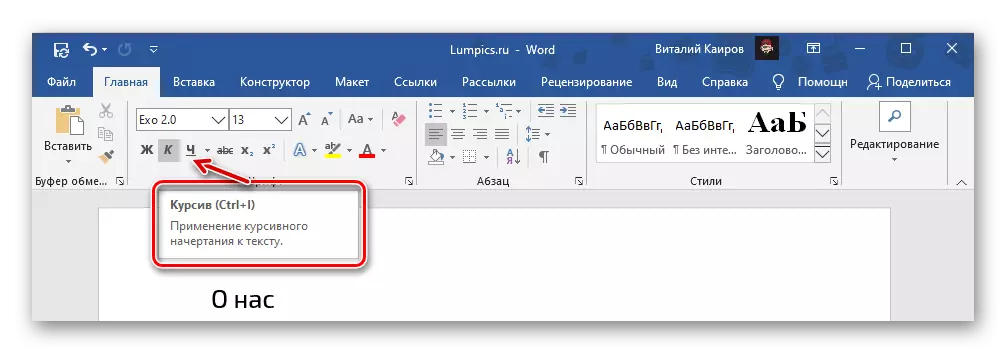
ယခင်ကိစ္စတွင်စာသားကိုမီးမောင်းထိုးပြပါ, သင်ပြောင်းလဲလိုသောပုံဆွဲခြင်း, သို့မဟုတ်ဤပုံစံဖြင့်ပုံနှိပ်ရန်တစ်ခုခုကိုစတင်ရန်သင်စီစဉ်ထားသည့်နေရာ၌ရထားကိုတပ်ဆင်ပြီးအထက်တွင်ဖော်ပြထားသော hotkeys ကိုနှိပ်ပါ။ ၎င်းတို့သည်စကြဝ universal ာနှင့်ပါ 0 င်ပြီးစကားလုံးထဲတွင်သာမကစာသားကိုတည်းဖြတ်နိုင်စွမ်းရှိသောပရိုဂရမ်အများစုတွင်ပါ 0 င်သည်ကိုသတိပြုပါ။
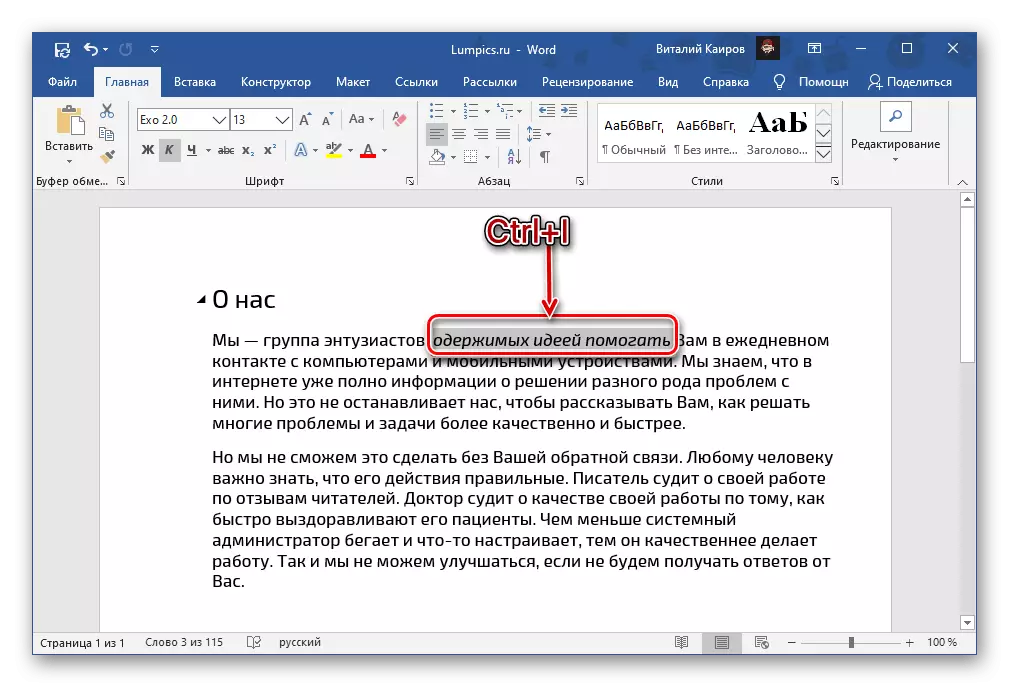
ဖတ်ရန် - အဆင်ပြေသောအလုပ်အတွက်လိုအပ်သောအလုပ်အတွက် keyboard shortcuts
အရေးအသားစာလုံးစောင်း
သရေကျပြောင်းလဲခြင်းလုပ်ငန်းစဉ်၌သင်အမှားတစ်ခုပြုလုပ်ခဲ့လျှင်, toolbar သို့မဟုတ် hot keys ရှိယခင်နည်းလမ်းများအပေါ်ကျွန်တော်တို့ကိုရန်။
ဒီဇိုင်းအပြင်အခြားစာသား parameters တွေကိုပယ်ဖျက်ရန်လိုအပ်သည့်ကိစ္စများတွင်အခြားစာသား parameter များကိုပယ်ဖျက်ရန်လိုအပ်သည် (ဥပမာ, ဖောင့်အမျိုးအစား, အရွယ်အစား) ကိုဖျက်သိမ်းရန်လိုအပ်သည်။ ဤရည်ရွယ်ချက်များအတွက် "အိမ်" တစ်ခုလုံးတွင် "အိမ်" တစ်ခုလုံးတွင် "Font" Toolbar တွင်ဖော်ပြထားသောပုံတွင်ဖော်ပြထားသောအထူးခလုတ်သည် "formatting အားလုံးကိုရှင်းရှင်းလင်းလင်းရှင်းလင်းခြင်း" ဖြစ်သည်။
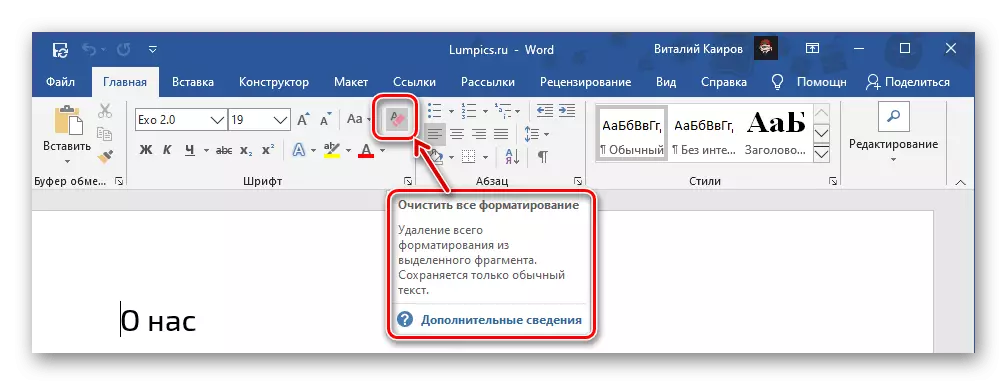
ကြည့်ပါ။
Formatting Document Word ကိုဘယ်လိုသန့်ရှင်းရေးလုပ်နည်း
စကားလုံးအတွက်နောက်ဆုံးအရေးယူမှုကိုပယ်ဖျက်နည်း
